Kuinka ladata ja asentaa Windows 10 1803 huhtikuu 2018 päivitys manuaalisesti
Microsoft Windows 10 / / March 17, 2020
Viimeksi päivitetty
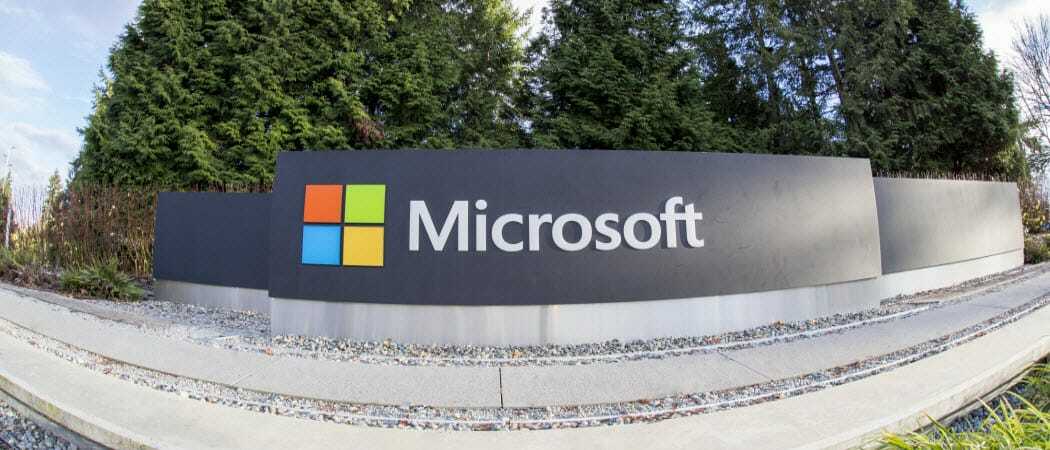
Microsoft antaa tänään kaikille mahdollisuuden ladata ja asentaa Windowsin huhtikuun 2018 päivitys. Näin voit ladata ja asentaa sen.
Jälkeen viivästyminen muutama viikko, Microsoft ilmoitettiin perjantaina että uusin Windows 10 -ominaisuuden päivitys on valmis käynnistämiseen. Turvallisuuden ja yleisten järjestelmäparannusten lisäksi tämä versio sisältää joitain uusia ominaisuuksia. Fluent Design -käyttöliittymään, joka on uusi, on parannuksia Aikajanaominaisuus, ja uudet Microsoft Edge -ominaisuudet. Jos haluat lisätietoja, tutustu artikkeliin merkittävimmistä artikkeleista uudet ominaisuudet versiossa 1803.
Tästä päivästä lähtien Microsoft tarjoaa Windows 10 -version 1803, nimeltään ”huhtikuu 2018 päivitys”, yleisön saataville ladata ja asentaa tietokoneelleen. Sen jälkeen se alkaa levittää porrastettuina vaiheina toukokuusta alkaen 8th, mutta jos olet varhainen adoptio, et halua odottaa, saat sen nyt. Tässä on katsaus mistä löydät sen ja asenna se manuaalisesti.
Asenna Windows 10 1803 manuaalisesti
Haluat tietenkin varmistaa, että tietokoneesi on valmis päivitykseen. Lue lisää artikkelista aiheesta 12 tehtävää ennen päivittämistä. Pään kohti Windows 10 Lataa -sivu. Napsauta Päivitä nyt -painiketta ja lataa Upgrade Assistant -työkalu.
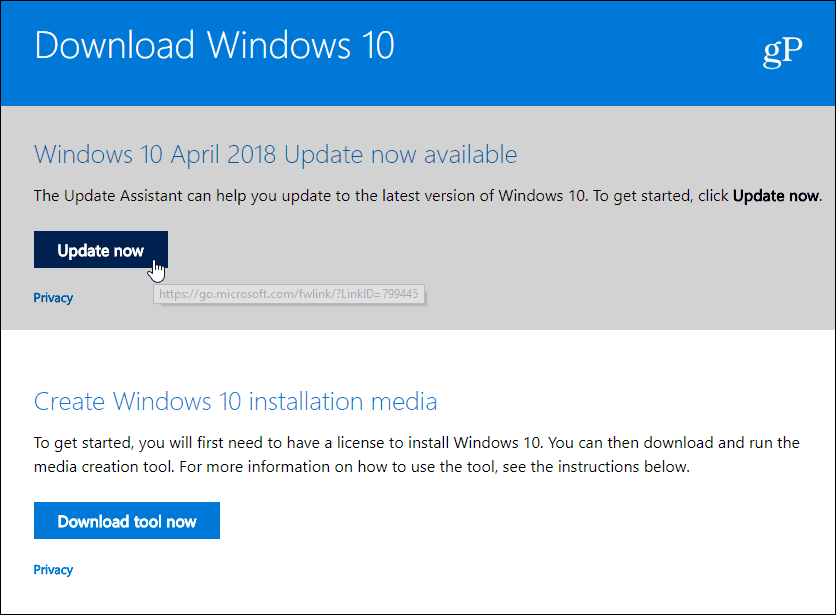
Napsauta lataussivulta ”Päivitä nyt” käyttääksesi Päivitysapuria päivityksen läpi. Toinen vaihtoehto on luoda asennusvälineitä asemalle tai levylle.
Käynnistä se ja noudata näytön ohjeita, jotka opastavat sinua asennusprosessin läpi. Se on suoraviivainen ja tarkistaa järjestelmän yhteensopivuuden, lataa päivityksen ja säilyttää kaikki nykyiset tiedostosi, sovelluksesi ja asetukset.
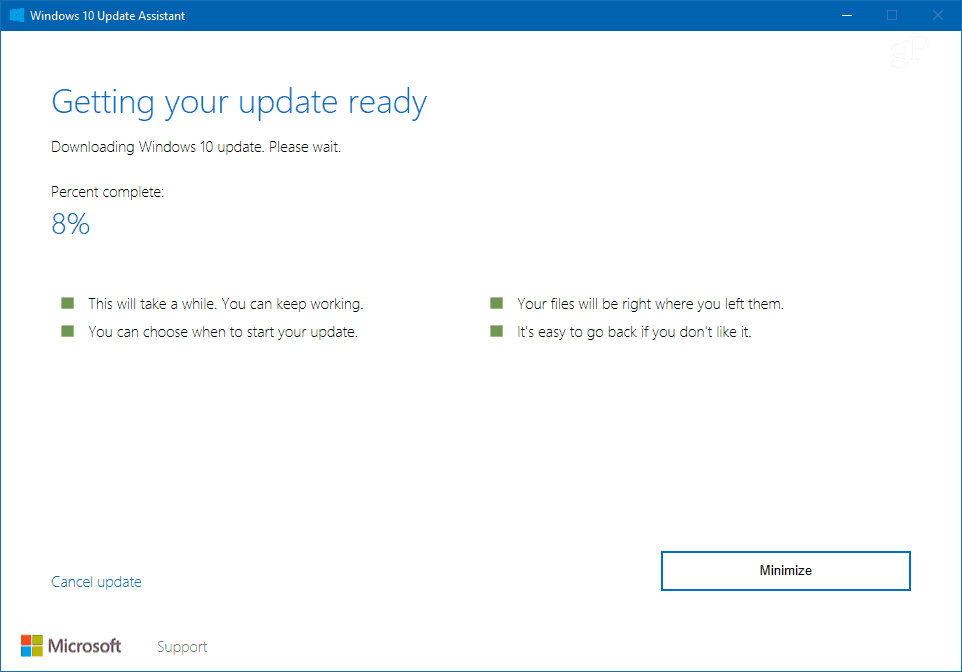
Päivitysapuri opastaa sinut päivitysprosessin läpi, mutta muista, että se vie jonkin aikaa ja järjestelmä käynnistyy uudelleen useita kertoja.
Jos olet kokeneempi käyttäjä ja haluat tehdä puhtaan asennuksen, napauta Media Creation Tool samalla sivulta. Tämän avulla voit ladata kokonaisen ISO-kuvan Windows 10 1803: sta ja luoda fyysisen asennusvälineen esimerkiksi USB-asemaan.
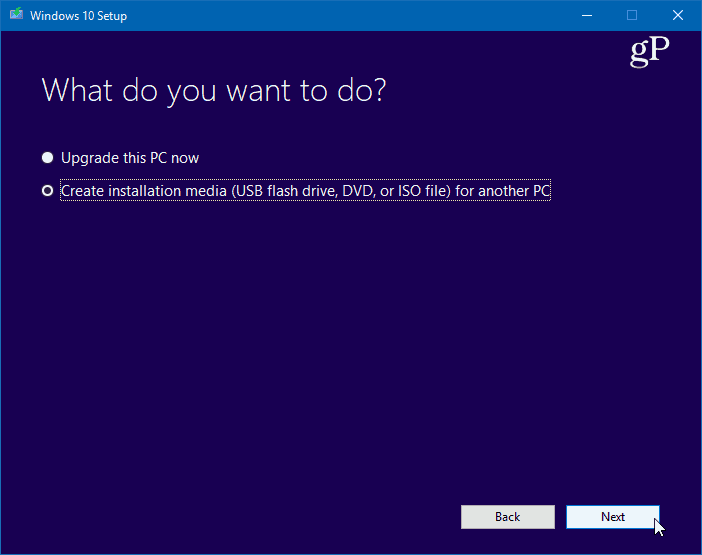
On syytä huomata, että jotkut käyttäjät ilmoittavat päivityksen olevan saatavana Windows Update -palvelun kautta ja voit tarkistaa päivityksen manuaalisesti siirtymällä osoitteeseen Asetukset> Päivitys ja suojaus> Windows Update ja katso, odottaako se sinua täällä. Jos et tarkista päivityksiä manuaalisesti, näet sen 8. toukokuuta tai sen jälkeen, kun se tulee automaattisesti.
Riippumatta siitä, kuinka tai kun päivität Windows 10 -järjestelmääsi tämän jakson, emme voi korostaa tarpeeksi, kuinka tärkeää on varmistaa sinulle varmuuskopioi järjestelmäsi ensimmäinen. Ja muista noudattaa artikkelissamme selitettyjä neuvoja tietokoneen valmisteleminen Windows 10 -päivitystä varten.
Nyt toisaalta kannattaa ehkä pitää tätä päivitystä vähiten, kunnes ensimmäinen kumulatiivinen päivitys julkaistaan. Jos on, tutustu artikkeliimme Windows 10 1803 -päivityksen viivästyminen tai lykkääminen. Sieltä löydät vaiheet päivityksen viivästyttämiseksi kokonaan vuodeksi Windows 10 Pro- ja Home -käyttöjärjestelmissä.
Jos olet varhainen käyttöönottaja ja asennat tätä uutta päivitystä tällä viikolla, kerro meille miten asiat sujuvat alla olevassa kommenttiosassa. Tai käy lisää keskusteluja ja vianetsintää koskevia ohjeita Windows 10 -foorumit.


